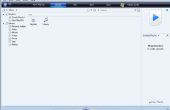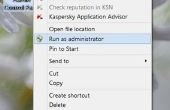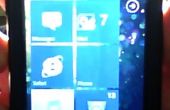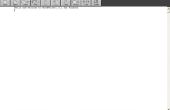Paso 3: Instalación de ventanas de configuración 10 en VMWare
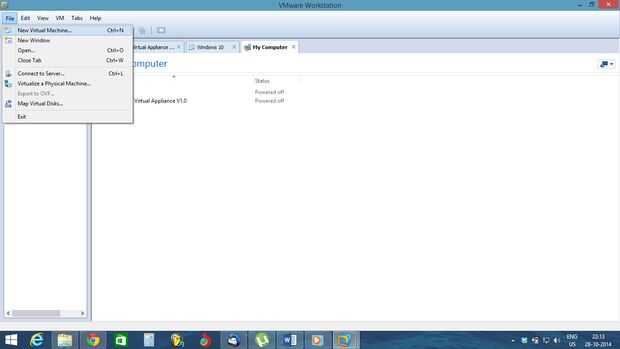
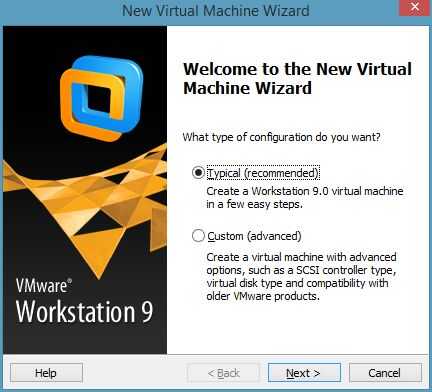
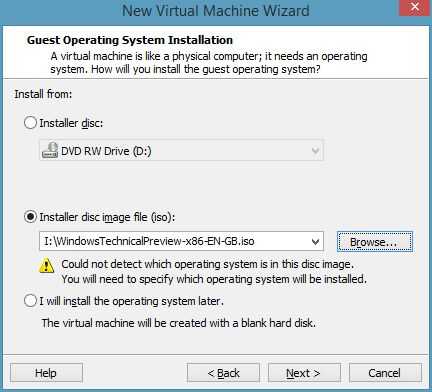
Abrir VMWare Workstation o VMWare player según sea el caso y seguir los pasos para configurar las imágenes de instalación que se muestra arriba para que elijas.
Nota: Estamos utilizando el VMWorkstation 9 sin embargo, el proceso debe ser similar para los dos.
1. Inicie VMware Workstation 9, en el menú Archivo, seleccione Nueva Máquina Virtual. En el paso 1 del asistente de máquina Virtual nueva, seleccione la instalación típica. En el siguiente paso del asistente, seleccione el archivo de imagen de disco de instalación y punto el Windows 10 Tech Preview ISO que acabas de descargar. Puesto que esta versión de Tech Preview no es compatible, no puede ser detectado por el asistente. Haga clic en siguiente para continuar.